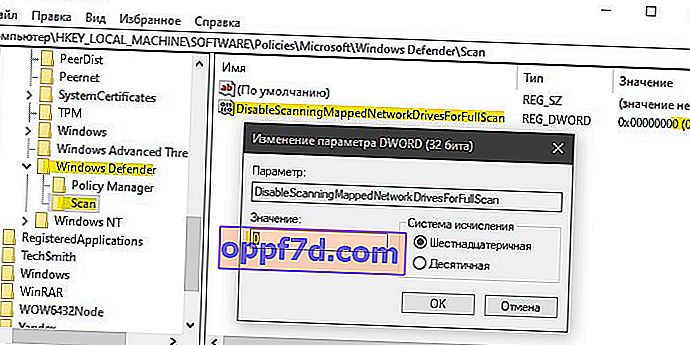Beépített víruskereső A Microsoft Windows Defender alapértelmezés szerint nem képes leképezni a leképezett hálózati meghajtókat és mappákat. Ha gyors vagy teljes keresést hajt végre, és a lemezek hálózata van csatlakoztatva, akkor az átugorja ezt a területet az ellenőrzéshez. Az ütemezett vizsgálat során nem vizsgálja a hálózati meghajtókat, azaz amikor bekapcsolja a számítógépét. Ezért, ha hálózati környezetben dolgozik, biztonsági okokból logikus lesz engedélyezni ezt a funkciót. Tény, hogy magában a Windows Defenderben nincs gomb, amely aktiválja ezt a funkciót a hálózati terület beolvasása érdekében. Vessünk egy pillantást arra, hogyan engedélyezhetjük a hálózati meghajtók beolvasását a beépített víruskereső programtól a Microsoft részéről a Windows 10 rendszerben.
1. Engedélyezze a hálózati meghajtók szkennelését a PowerShellen keresztül
Ez a leggyorsabb mód a hálózati meghajtók ellenőrzésének engedélyezésére. Futtassa a PowerShell-t rendszergazdaként, és írja be a következő parancsot:
Set-MpPreference -DisableScanningMappedNetworkDrivesForFullScan 0- EngedélyezzeSet-MpPreference -DisableScanningMappedNetworkDrivesForFullScan 1- Letiltás
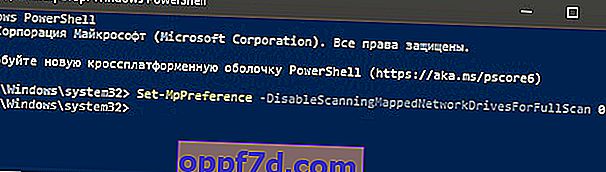
2. Engedélyezze a hálózati meghajtók vizsgálatát a Csoportházirendek segítségével
Nyomja meg a Win + R billentyűkombinációt , és írja be a gpedit.msc parancsot a csoportházirend-szerkesztő megnyitásához. Lépjen a Számítógép-konfiguráció > Felügyeleti sablonok > Windows-összetevők > Windows Defender Antivirus > Vizsgálat > lehetőségre a jobb oldalon, keresse meg a " Teljes vizsgálat végrehajtása leképezett hálózati meghajtókon " házirendet, és kattintson rá duplán. Az új ablakban válassza az Engedélyezve lehetőséget, majd kattintson az OK gombra .
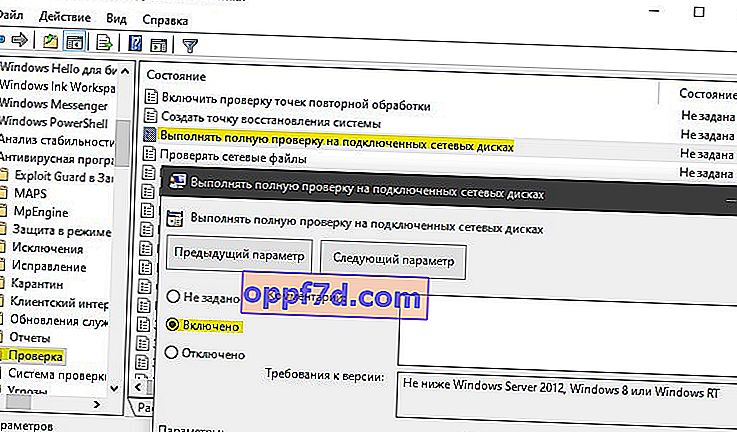
3. Engedélyezze a hálózati meghajtók vizsgálatát a rendszerleíró adatbázisban
Nyomja meg a Win + R billentyűkombinációt, és írja be a regedit parancsot a Beállításszerkesztő megnyitásához. A beállításjegyzékben lépjen a következő elérési útra:
HKEY_LOCAL_MACHINE\SOFTWARE\Policies\Microsoft\Windows Defender- Kattintson a jobb gombbal a Windows Defender mappára, és hozzon létre egy partíciót . Nevezze el Scan-nek .
- Jelölje ki a Scan mappát, és kattintson a jobb gombbal egy üres mezőre a jobb oldalon. Hozzon létre egy 32 bites Dword paramétert, amelynek neve DisableScanningMappedNetworkDrivesForFullScan, és állítsa 0-ra . Az 1 érték letiltja a hálózati meghajtók ellenőrzését.